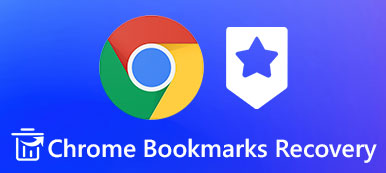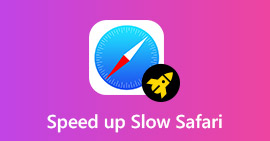Safari es un navegador web integrado en su dispositivo iOS, con él puede navegar a los sitios web que visita con frecuencia fácilmente y agregar marcadores a determinadas páginas para poder visitarlas rápidamente la próxima vez. Más o menos, tendrá la necesidad de visitar sus marcadores de Safari en su PC o Mac, u otro navegador web como Google Chrome o Firefox. Por lo tanto, es necesario exportar los marcadores de Safari desde su iPhone.
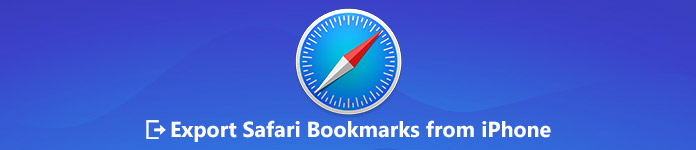
- Parte 1. Exporte los marcadores de Safari de iPhone a PC / Mac / Chrome con iCloud
- Parte 2. Exportar marcadores de Safari desde el iPhone a la computadora con iTunes
- Parte 3. Exportar marcadores de Safari desde iPhone / iPad sin iCloud
Parte 1. Exporte los marcadores de Safari de iPhone a PC / Mac / Chrome con iCloud
Es fácil exportar sus marcadores de Safari desde iPhone a PC o Mac con iCloud. Consulte la guía detallada a continuación.
En primer lugar, en su iPhone / iPad / iPod touch, vaya a Configuración> iCloud y habilite la opción Safari, luego los marcadores de Safari en su dispositivo iOS se sincronizarán con iCloud automáticamente.
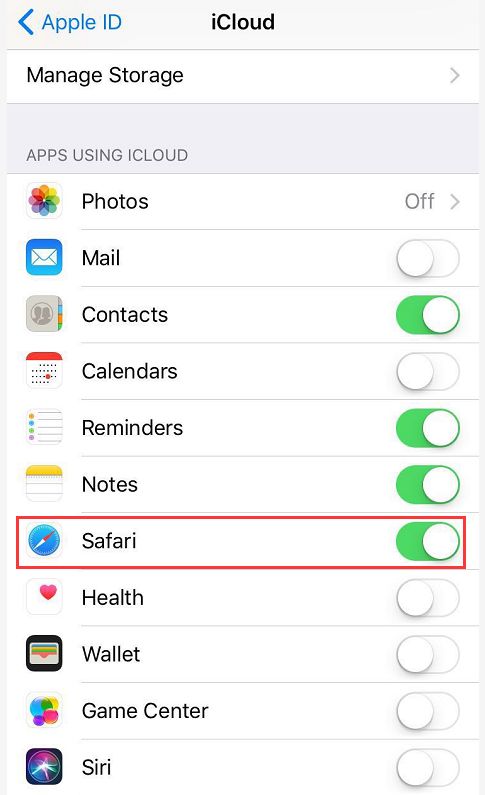
Ahora puedes comenzar a exportar los marcadores de Safari a tu computadora. Los pasos serán diferentes para los usuarios de Windows y Mac.
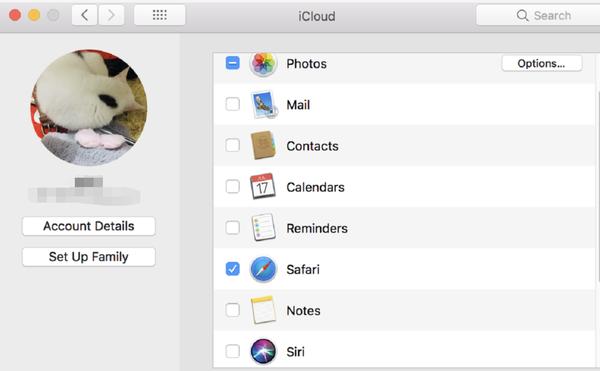
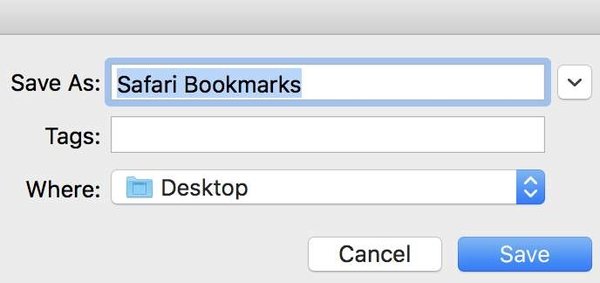
- Para Mac
- Vaya a Preferencias del sistema> iCloud y asegúrese de haber marcado Safari en la casilla de verificación.
- Inicie Safari en su Mac y abra Archivo> Exportar marcadores ... desde la barra de menú.
- Elija un lugar para guardar los marcadores de Safari exportados desde su iPhone y haga clic en el botón Guardar.
- Ahora todos sus marcadores de Safari en iPhone se exportan a su Mac con el formato HTML.
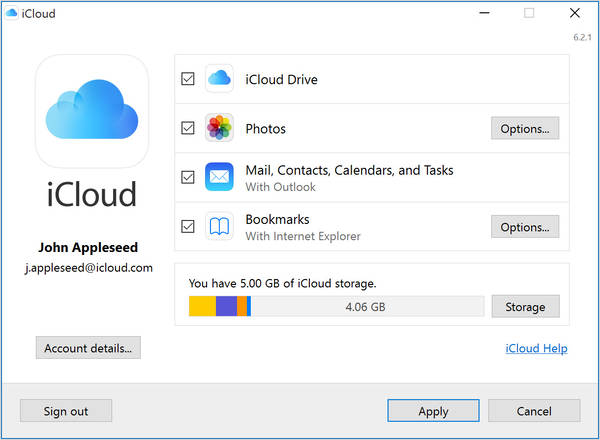
- Para ventanas
- Descargue iCloud para Windows en su computadora, inicie e inicie sesión en su cuenta de iCloud.
- Ponga una marca de verificación en la casilla de verificación Marcadores.
- iCloud sincronizará sus marcadores desde el dispositivo iOS con el Internet Explorer predeterminado de Windows, pero puede cambiar esto a Chrome o Firefox haciendo clic en el botón Opciones….
- Una vez que elija el navegador al que desea exportar los marcadores de Safari, haga clic en el botón Aplicar en el panel de control principal de iCloud y los mismos marcadores que tiene en su dispositivo iOS se sincronizarán con el navegador web que elija en su PC con Windows.
Parte 2. Exportar marcadores de Safari desde el iPhone a la computadora con iTunes
Alternativamente, puede exportar los favoritos de Safari desde el iPhone a la computadora con iTunes. Este método también es fácil de operar.
Paso 1 Conecte su iPhone a la computadora con un cable USB.Paso 2 Inicie iTunes en su computadora.Paso 3 Presiona el ícono del iPhone junto al nombre de tu dispositivo en la parte superior izquierda de la pantalla principal. Luego desplácese hacia abajo hasta la opción Información. Paso 4 Haga clic en Información y desplácese para localizar la sección Otros. Paso 5 Si ve la línea Marcadores en la sección Otros que muestra: Sus marcadores se están sincronizando con su iPhone de forma inalámbrica desde iCloud. Luego, desactive la sincronización de Safari de iCloud en su iPhone.Paso 6 Continúe marcando Sincronizar marcadores con y elija Internet Explorer.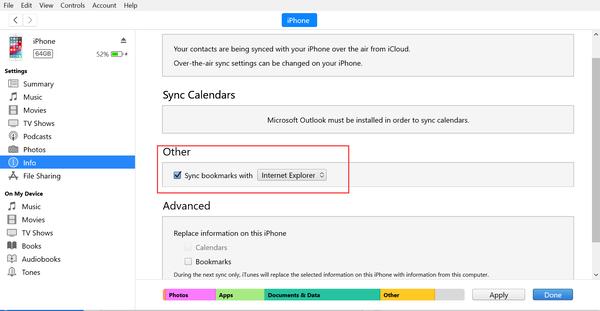 Paso 7 Deje el cuadro Marcadores sin marcar.Paso 8 Haga clic en Aplicar y espere a que los marcadores de Safari en su iPhone se sincronicen con su Internet Explorer.
Paso 7 Deje el cuadro Marcadores sin marcar.Paso 8 Haga clic en Aplicar y espere a que los marcadores de Safari en su iPhone se sincronicen con su Internet Explorer.Parte 3. Exportar marcadores de Safari desde iPhone / iPad sin iCloud
Otro buen método para exportar los marcadores de Safari desde un iPhone u otros dispositivos iOS a su computadora sin iCloud es usar Copia de seguridad y restauración de datos de Apeaksoft iOS, que puede ayudarte Copia de seguridad de archivos de iPhone sin iTunes o iCloud en dispositivo iOS y exportarlos a tu PC o Mac.
- Realice copias de seguridad de forma segura de todos los datos de iOS utilizados con frecuencia, incluidos mensajes, contactos, fotos, notas, registros de llamadas, favoritos de Safari, videos, audio, recordatorios y todo tipo de documentos sin sobrescribir datos originales en dispositivos iOS.
- Puede realizar una copia de seguridad selectiva de los datos de acuerdo con sus necesidades.
- Dos opciones de copia de seguridad disponibles, "Copia de seguridad estándar" y "Copia de seguridad cifrada". Con el modo "Copia de seguridad cifrada", puede establecer una contraseña para sus archivos de copia de seguridad a fin de proteger mejor su privacidad.
- Restaure fácilmente los datos de iOS de sus archivos de copia de seguridad. Puede elegir restaurar a PC o Restaurar a dispositivo para diferentes necesidades.
- Soporta los últimos dispositivos iOS.
Cómo exportar marcadores de Safari desde iOS a la computadora con Copia de seguridad y restauración de datos de iOS
Paso 1 Descargue e instale Copia de seguridad y restauración de datos de iOS en su computadora.Paso 2 Inicie esta aplicación y conecte su iPhone o iPad a la computadora con un cable USB.Paso 3 Elija "Copia de seguridad y restauración de datos de iOS" para acceder a la interfaz principal.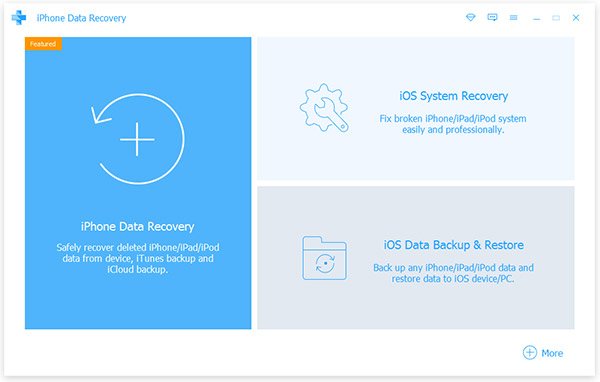 Paso 4 Seleccione la opción "Copia de seguridad de datos de iOS", luego el software le dará dos modos de copia de seguridad, "Copia de seguridad estándar" y "Copia de seguridad cifrada". Puede hacer una elección a su voluntad. Aquí tomamos "Copia de seguridad estándar", por ejemplo.
Paso 4 Seleccione la opción "Copia de seguridad de datos de iOS", luego el software le dará dos modos de copia de seguridad, "Copia de seguridad estándar" y "Copia de seguridad cifrada". Puede hacer una elección a su voluntad. Aquí tomamos "Copia de seguridad estándar", por ejemplo. Paso 5 Después de seleccionar "Copia de seguridad estándar", haga clic en el botón Inicio, luego podrá seleccionar el tipo de datos que desea respaldar y exportar a la computadora. Solo puede seleccionar Marcadores de Safari o seleccionar varios tipos de datos según sus necesidades.
Paso 5 Después de seleccionar "Copia de seguridad estándar", haga clic en el botón Inicio, luego podrá seleccionar el tipo de datos que desea respaldar y exportar a la computadora. Solo puede seleccionar Marcadores de Safari o seleccionar varios tipos de datos según sus necesidades. Paso 6 Cuando termine de seleccionar los tipos de archivos, haga clic en Siguiente para elegir la carpeta de archivos para guardar los marcadores de iPhone / iPad Safari exportados. Luego, este extractor de copia de seguridad de iPhone realizará una copia de seguridad de los datos que seleccione y los exportará a su computadora inmediatamente. Con este programa, puede exportar fácilmente los marcadores de Safari desde todos sus dispositivos iOS a PC o Mac con varios clics de forma rápida y segura.
Paso 6 Cuando termine de seleccionar los tipos de archivos, haga clic en Siguiente para elegir la carpeta de archivos para guardar los marcadores de iPhone / iPad Safari exportados. Luego, este extractor de copia de seguridad de iPhone realizará una copia de seguridad de los datos que seleccione y los exportará a su computadora inmediatamente. Con este programa, puede exportar fácilmente los marcadores de Safari desde todos sus dispositivos iOS a PC o Mac con varios clics de forma rápida y segura. 
Conclusión
Ahora ha aprendido tres métodos para exportar marcadores de Safari desde iPhone, iPad o iPod touch a su computadora u otros navegadores. Puede compararlos y elegir un método adecuado según su demanda. Tenga en cuenta que con Copia de seguridad y restauración de datos de iOS, puede exportar fácilmente los marcadores de Safari desde un dispositivo iOS a una PC, Mac e importarlos a sus otros navegadores web con solo unos pocos clics.